Windows 10操作系统启用Windows Firewall服务
1、点击Windows 10任务栏"开始"按钮

2、选择开始菜单"运行"磁贴

3、打开文本框输入"services.msc"命令

4、鼠标右击"Windows Firewall"图标

5、选择下拉菜单"属性"项

6、点击"服务状态|启动"按钮
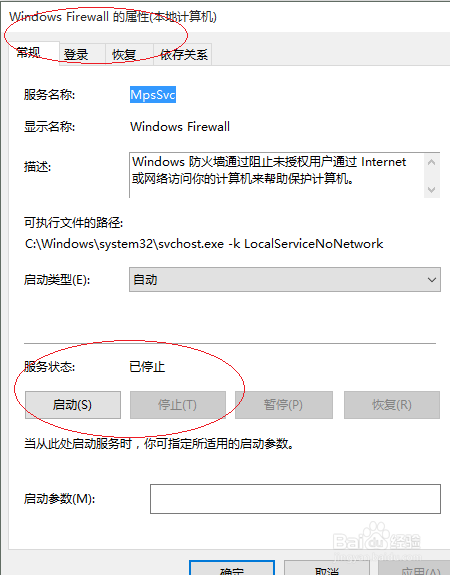
7、完成启动Windows Firewall服务的操作,本例到此谢谢朋友们的关注
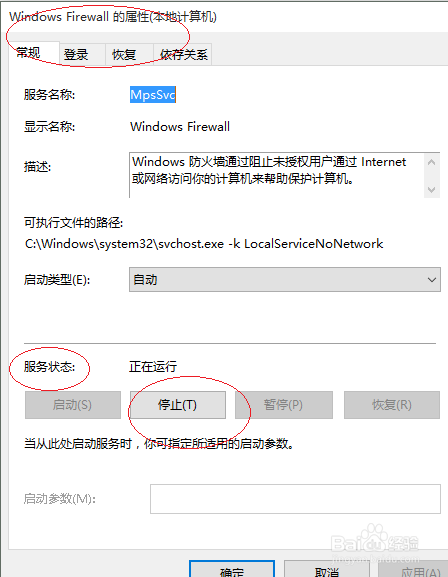
声明:本网站引用、摘录或转载内容仅供网站访问者交流或参考,不代表本站立场,如存在版权或非法内容,请联系站长删除,联系邮箱:site.kefu@qq.com。
阅读量:101
阅读量:98
阅读量:68
阅读量:137
阅读量:125